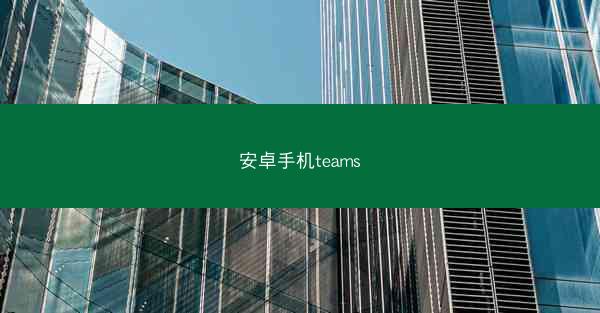
随着移动办公的普及,越来越多的用户需要在安卓手机上使用Microsoft Teams进行团队协作。Microsoft Teams是一款集成了聊天、视频会议、文件共享等功能的企业级通信工具,可以帮助用户提高工作效率。小编将详细介绍如何在安卓手机上安装和使用Microsoft Teams。
二、下载与安装Microsoft Teams
1. 打开安卓手机的Google Play商店;
2. 在搜索框中输入Microsoft Teams;
3. 点击搜索结果中的Microsoft Teams应用;
4. 点击安装按钮,等待应用下载并安装完成。
三、注册与登录Microsoft Teams
1. 打开安装好的Microsoft Teams应用;
2. 点击登录按钮;
3. 选择登录方式,如使用工作或学校账户、个人账户或使用手机号码;
4. 输入相应的账户信息,点击登录;
5. 如果是首次使用,需要同意服务条款和隐私政策。
四、创建或加入团队
1. 在Microsoft Teams主界面,点击左上角的团队图标;
2. 点击添加团队;
3. 选择创建新团队或加入现有团队;
4. 如果创建新团队,输入团队名称、描述等信息;
5. 如果加入现有团队,输入团队ID或扫描二维码。
五、使用聊天功能
1. 在Microsoft Teams主界面,点击聊天标签;
2. 点击新建聊天;
3. 输入聊天对象的姓名或邮箱地址;
4. 开始与聊天对象进行文字、语音或视频聊天。
六、使用会议功能
1. 在Microsoft Teams主界面,点击会议标签;
2. 点击新建会议;
3. 输入会议主题、时间等信息;
4. 邀请参会人员,可以选择发送邀请链接或直接发送邀请邮件;
5. 点击开始会议,即可进入会议界面。
七、使用文件共享功能
1. 在Microsoft Teams主界面,点击文件标签;
2. 点击上传文件;
3. 选择要上传的文件,点击上传;
4. 上传的文件将显示在文件列表中,可以与其他成员共享或下载。
Microsoft Teams在安卓手机上的应用非常方便,可以帮助用户实现高效团队协作。相信您已经掌握了如何在安卓手机上安装、使用Microsoft Teams。在实际使用过程中,您可以根据自己的需求调整设置,让团队协作更加顺畅。